Indiferent dacă spațiul de stocare al iPhone-ului este aproape de a fi epuizat, sau dacă aveți doar o mulțime de aplicații inutile care fac iPhone-ul să răspundă încet, ștergerea aplicațiilor este o practică pe care ar trebui să o adoptați și să vă faceți un obicei frecvent. Din fericire, ștergerea aplicațiilor de pe iPhone este destul de simplă și simplă. Deci, iată cum să ștergeți aplicațiile de pe iPhone care rulează iOS 15, iOS 14 sau orice altă versiune de iOS.
Cuprins
Dezinstalați/eliminați aplicații de pe iPhone și iPad (2022)
Există o mulțime de modalități de a dezinstala aplicații pe iPhone. În plus, în funcție de versiunea iOS pe care o utilizați, există mici diferențe în proces. De aceea am împărțit acest ghid în secțiuni bazate pe versiunile iOS, astfel încât să puteți începe cu ușurință procesul de ștergere a aplicațiilor de pe iPhone. De asemenea, am discutat despre cum puteți șterge aplicațiile fără a le șterge documentele și datele.
Ca întotdeauna, puteți folosi cuprinsul de mai jos pentru a afla cum să ștergeți aplicațiile de pe iPhone pentru versiunea dvs. iOS.
Ce aplicații încorporate puteți șterge de pe iPhone?
Apple vă permite să ștergeți mai multe aplicații primare. Deci, dacă le găsești inutile, poți scăpa de cele nedorite. Iată lista completă a aplicațiilor încorporate pe care le puteți șterge de pe iPhone care rulează iOS 12 sau o versiune ulterioară.
- Cărți
- Calculator
- Calendar
- Busolă
- Contacte
- FaceTime
- Fișiere
- Acasă
- magazinul iTunes
- Poștă
- Hărți
- Măsura
- Muzică
- Știri
- Note
- Podcasturi
- Mementouri
- Comenzi rapide
- Stocuri
- sfaturi
- Traduceți
- televizor
- Note vocale
- Ceas
- Vreme
Notă:
- Rețineți că, chiar și după ce ați șters aplicația Contacte, informațiile de contact vor rămâne disponibile prin Telefon, Mesaje, Mail, FaceTime și alte aplicații.
- Rețineți că, dacă ștergeți o aplicație încorporată, aceasta va afecta funcțiile de sistem aferente sau informațiile de pe Apple Watch.
- În iOS 10, Apple vă permite să eliminați aplicațiile încorporate numai de pe ecranul de pornire de pe dispozitiv, deoarece nu le puteți șterge.
- Chiar și după ce ați șters aplicația FaceTime, veți putea în continuare să efectuați și să primiți apeluri FaceTime în aplicația Contacte și Telefon.
- Dacă ștergeți Apple Maps, Apple Music, Apple Books și Apple Podcasturi, nu le veți mai putea folosi cu CarPlay.
- Dacă ștergeți aplicația Apple Music, nu veți putea reda conținut audio din biblioteca sa folosind aplicații Apple sau aplicații terță parte pe anumite aparate stereo auto sau receptoare stereo.
- Dacă încercați să ștergeți aplicația Watch de pe iPhone care este asociat cu Apple Watch, vi se va solicita mai întâi să dezasociați Apple Watch.
Ștergeți aplicațiile de pe iPhone care rulează iOS 14 și iOS 15
Dacă rulați iOS 14 sau cel mai recent iOS 15 pe iPhone, aveți câteva moduri în care puteți dezinstala aplicațiile. Primul și cel mai ușor este, evident, prin intermediul ecranului de pornire direct. Să aruncăm o privire mai întâi la asta, apoi vom discuta despre celelalte moduri prin care puteți elimina aplicațiile de pe iPhone.
Ștergeți aplicațiile de pe ecranul de pornire
- Pe ecranul de pornire, atingeți lung pictograma aplicației pe care doriți să o ștergeți. În meniul contextual care apare, atingeți „Eliminați aplicația”. Apoi, atingeți „Ștergeți aplicația”.
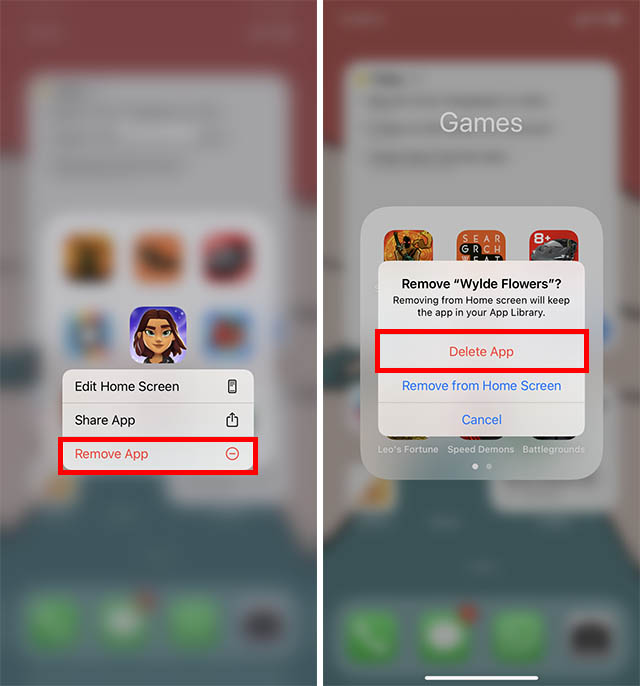
- Atingeți „Ștergeți” în fereastra pop-up de confirmare și gata. Aplicația va fi ștearsă de pe iPhone.
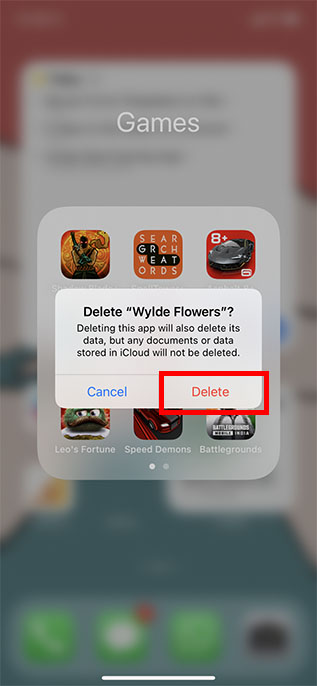
Ștergeți aplicațiile din Biblioteca de aplicații
Dacă aplicația pe care doriți să o ștergeți nu este disponibilă pe ecranul principal, o puteți șterge și direct din Biblioteca de aplicații. Iată cum.
- Navigați la Biblioteca de aplicații de pe iPhone și localizați aplicația pe care doriți să o ștergeți. Apăsați lung pe pictograma aplicației și alegeți „Ștergeți aplicația” din meniul contextual.
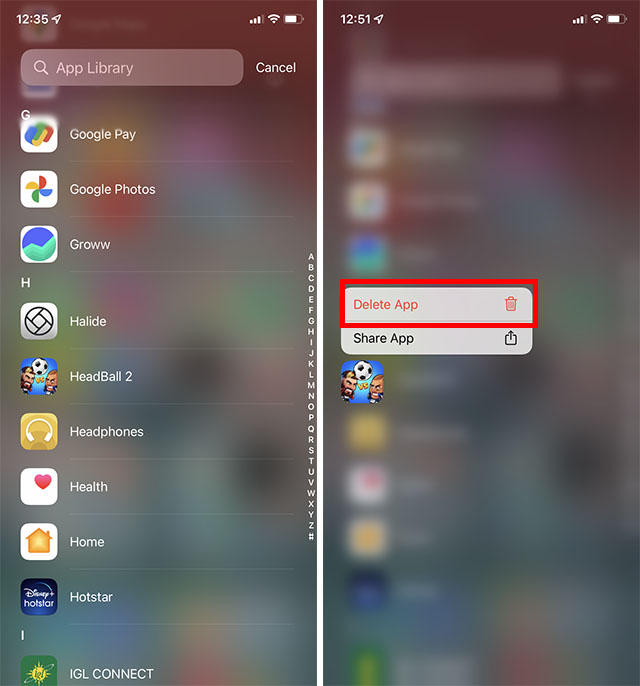
- În fereastra pop-up de confirmare, apăsați din nou pe „Ștergeți” pentru a șterge complet aplicația de pe iPhone.
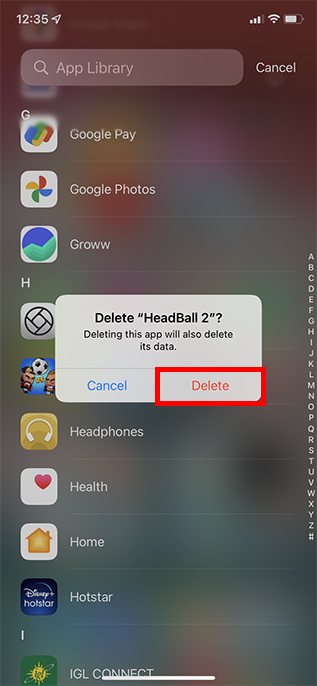
Ștergeți aplicațiile de pe iPhone care rulează iOS 13
- Pe ecranul de pornire, mergeți la aplicația pe care doriți să o ștergeți. După aceea, atingeți lung pictograma aplicației și alegeți Rearanjați aplicațiile din meniu.
- Acum, toate aplicațiile tale vor intra în modul jiggle. Atingeți butonul „X” din partea de sus a aplicației și apăsați Ștergeți în meniul pop-up pentru a confirma.
Dezinstalați aplicații în iOS 12 sau o versiune anterioară
Dacă rulați versiuni mai vechi de iOS, cum ar fi iOS 12 sau o versiune anterioară, ați fi bucuros să știți că ștergerea aplicațiilor este și mai ușoară.
- Mergeți la ecranul de pornire de pe iPhone și găsiți aplicația pe care doriți să o ștergeți. După aceea, apăsați lung aplicația pe care doriți să o ștergeți și apăsați pe „X” care apare în partea de sus a aplicației.
- În meniul pop-up, atingeți „Ștergeți” și confirmați.
Ștergeți aplicațiile iPhone din Setări
De asemenea, puteți șterge aplicații de pe iPhone prin aplicația Setări. Acest lucru vă poate fi util atunci când vă uitați prin starea stocării iPhone-ului și observați o aplicație de care nu mai aveți nevoie, deoarece o puteți șterge direct din Setări în loc să mergeți la ecranul de pornire și să o dezinstalați. Iată cum să faci asta.
- Deschideți aplicația Setări și atingeți „General”. Apoi, atingeți „Stocare iPhone”.
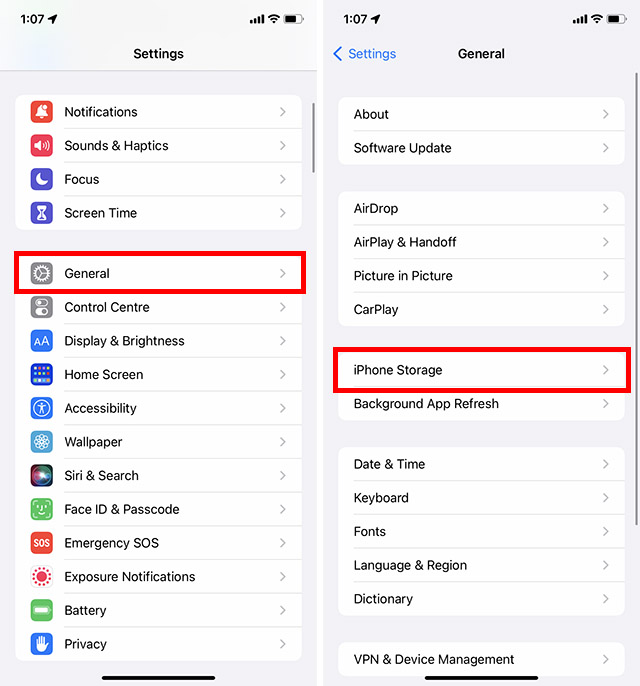
- Derulați în jos pentru a găsi aplicația pe care doriți să o ștergeți și atingeți-o. Apoi, atingeți „Ștergeți aplicația”.
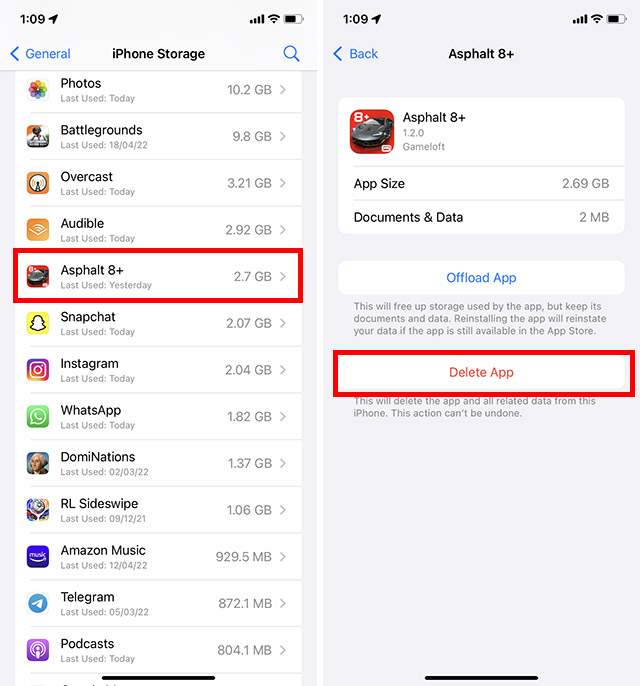
- Veți primi un pop-up de confirmare. Atingeți „Ștergeți” aici, iar aplicația va fi eliminată de pe iPhone.
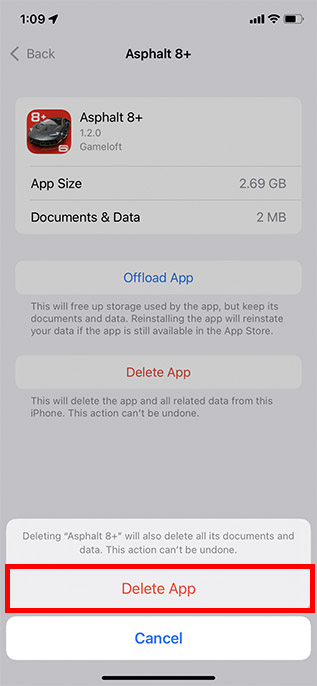
Descărcați aplicații de pe iPhone
Ce se întâmplă dacă doriți să ștergeți o aplicație, dar doriți să păstrați documentele și datele asociate? Nu vă faceți griji, aici intră în joc funcția „Descărcare”. Introdusă pentru prima dată în iOS 11, această caracteristică la îndemână de gestionare a stocării vă permite să ștergeți automat/manual aplicațiile, păstrându-le în același timp datele. Prin urmare, atunci când reinstalați aplicațiile descărcate, datele dvs. revin permițându-vă să le utilizați ca înainte.
1. Pe dispozitivul iOS, deschideți aplicația Setări și alegeți General.
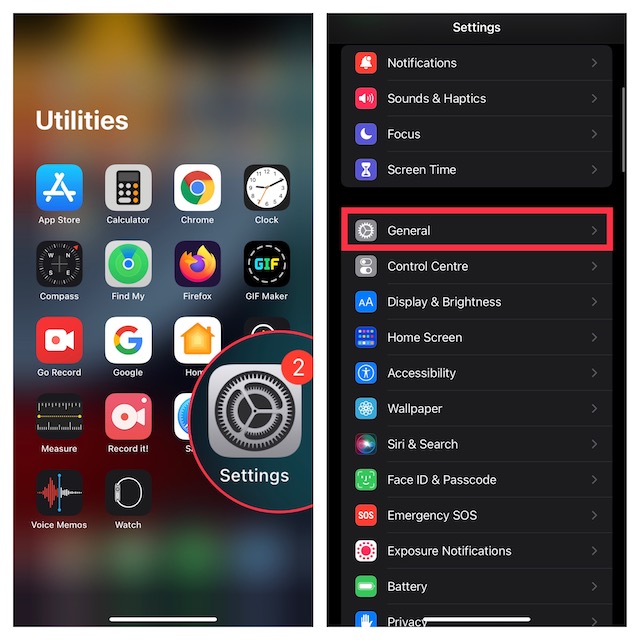
2. Acum, atingeți opțiunea iPhone Storage.
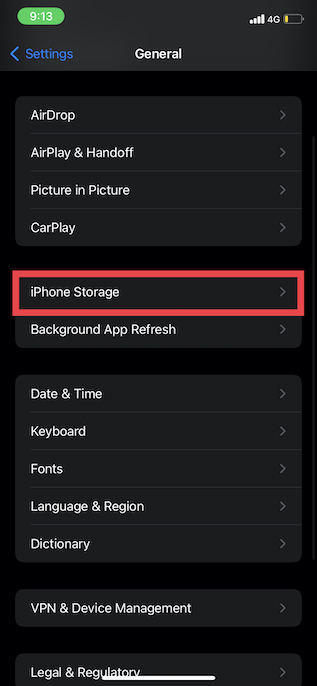
3. Apoi, selectați aplicația pe care doriți să o descărcați și apăsați Descărcați aplicația. Asigurați-vă că confirmați acțiunea atingând din nou Descărcați aplicația în meniu.
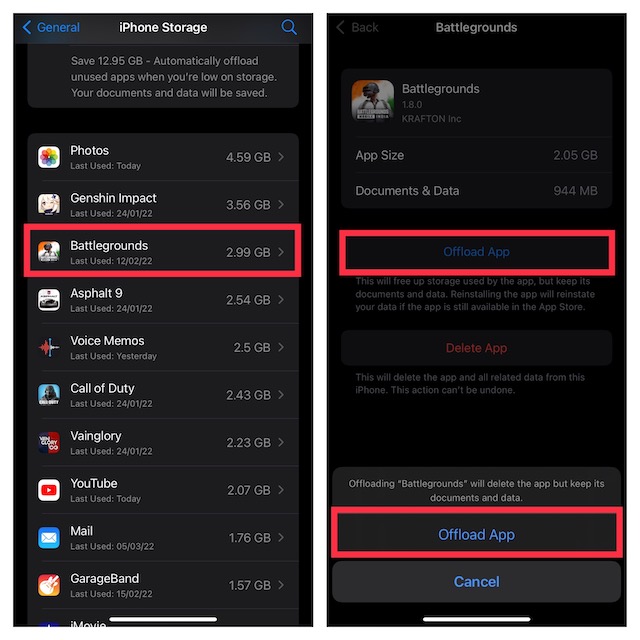
4. Dacă doriți să descărcați automat aplicațiile neutilizate de pe dispozitivul dvs. iOS, ar trebui să profitați de funcția de descărcare automată. În secțiunea Recomandări, chiar sub bara de consum de stocare din partea de sus, ar trebui să vedeți cantitatea totală de stocare pe care o puteți economisi prin descărcarea aplicațiilor pe care le utilizați cu greu. Pentru a activa această funcție inteligentă de gestionare a stocării, atingeți Activați.
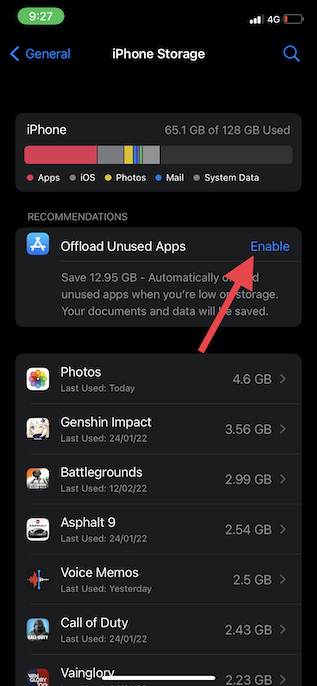
Cum să re-descărcați aplicațiile șterse pe iPhone-ul dvs
Dacă doriți vreodată să redescărcați aplicațiile șterse, puteți face acest lucru cu ușurință.
1. Deschideți App Store pe iPhone. Apoi, atingeți butonul de căutare și introduceți numele aplicației pe care o căutați în bara de căutare.
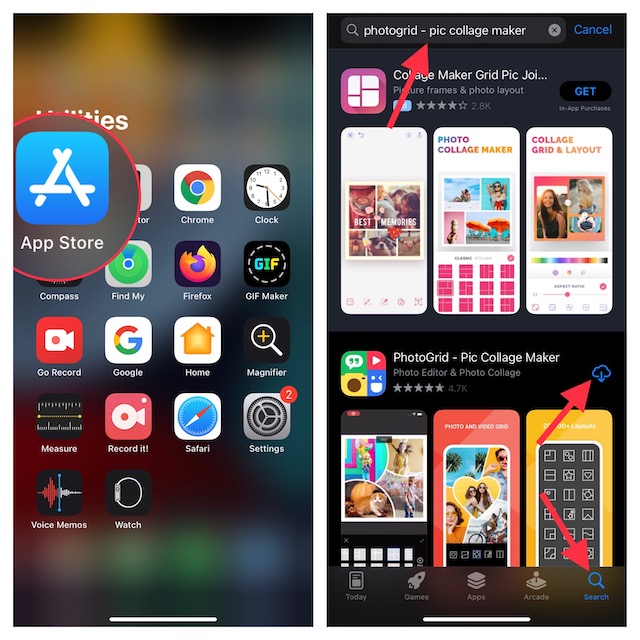
2. După ce apare aplicația, atingeți pictograma de descărcare situată chiar lângă ea.
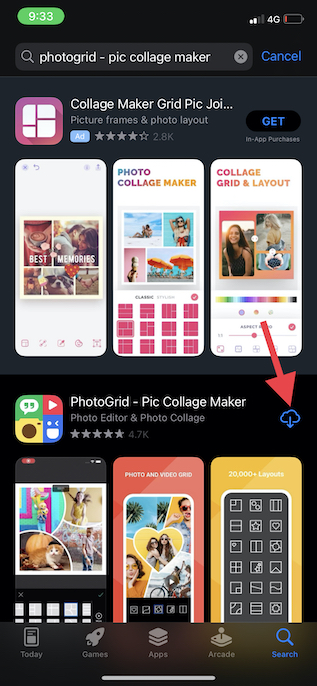
Opriți pe oricine să șteargă aplicații de pe iPhone
Dacă predați adesea iPhone-ul copilului dvs., vă recomandăm să vă asigurați că acesta nu șterge aplicațiile accidental. Având în vedere cât de ușor este să declanșați modul jiggle și să ștergeți aplicațiile, este mai bine să restricționați ștergerea aplicației. Din fericire, Screen Time, funcția de control parental încorporată, vă va permite să împiedicați ștergerea accidentală a aplicațiilor.
1. Deschideți aplicația Setări de pe iPhone și alegeți Timpul ecranului.
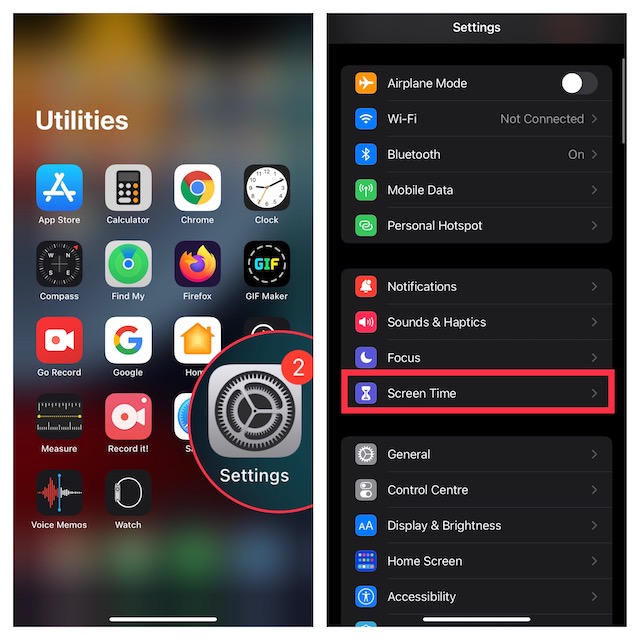
2. Acum, derulați în jos și atingeți „Conținut și restricții de confidențialitate”.
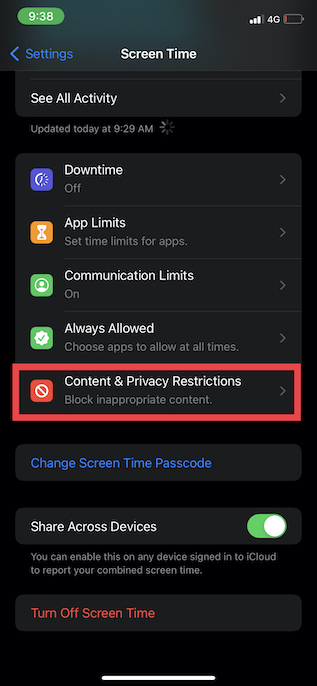
3. Activați comutatorul de lângă „Conținut și restricții de confidențialitate” și atingeți Achiziții iTunes și App Store.
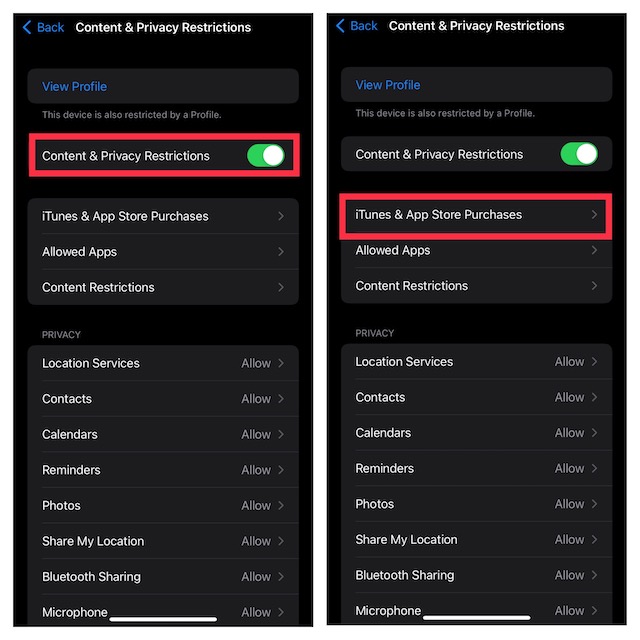
4. Apoi, atingeți Ștergerea aplicațiilor și alegeți Nu permiteți.
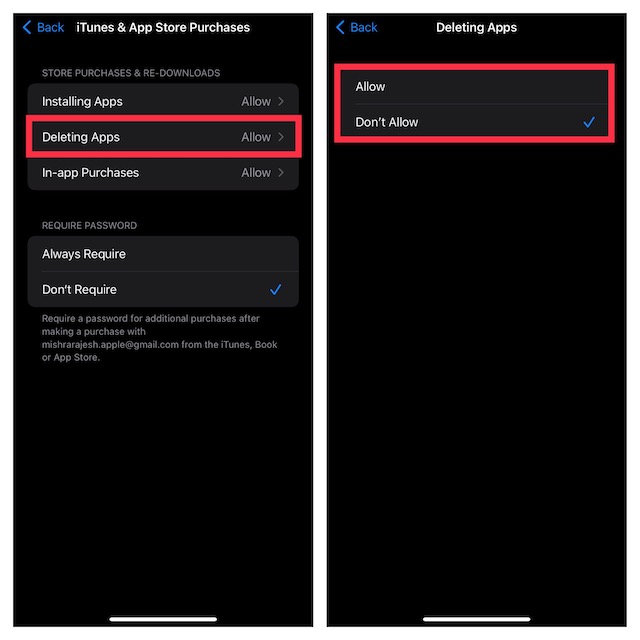
Ștergeți cu ușurință aplicațiile de pe iPhone și economisiți spațiu de stocare
Ei bine, acestea sunt modalitățile prin care puteți șterge aplicațiile de pe iPhone, indiferent dacă doriți să faceți acest lucru prin ecranul de pornire, Biblioteca de aplicații sau aplicația Setări. Descărcarea aplicațiilor neutilizate este, de asemenea, o modalitate excelentă de a vă asigura că iPhone-ul dvs. nu rămâne fără spațiu de stocare. Cu toate acestea, dacă încă nu reușiți să recuperați suficient spațiu de stocare pe telefonul dvs., ar trebui să vedeți cum să eliminați datele de sistem de pe iPhone pentru a recupera și mai mult spațiu pe iPhone. De asemenea, dacă există vreo altă modalitate de a șterge aplicațiile de pe iPhone pe care le-am ratat, anunțați-ne în comentarii.

